- Тип техники
- Бренд
Просмотр инструкции автовидеорегистратора КАРКАМ Q2, страница 14

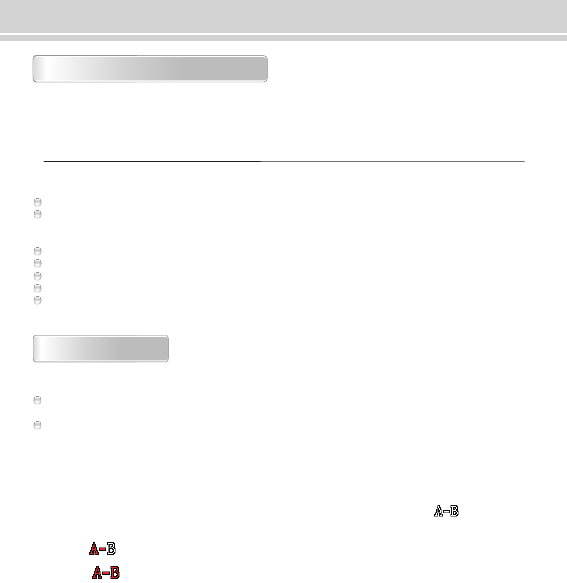
Функция масштабирования
Видеоредактор
Убедитесь, что на карте памяти достаточно места для нового файла. В идеале, объем свобод-
ного места должен в два раза превышать размер оригинального файла.
Продолжительность нового файла должна быть не менее 5 секунд.
1) Выберите интересующий вас файл. Для активации видеоредактора, до начала или во время
воспроизведения, а также при паузе:
а) Если на экране отображается информация о файле – нажмите и удерживайте кнопку
[REC] в течение трех секунд, после чего отпустите ее.
б) Если информация о файле скрыта – нажмите кнопку [REC] кратковременно.
При этом, в левом нижнем углу экрана, появится соответствующая иконка , где “А” это
начало блока, а “В” – конец блока.
2) Второе нажатие на кнопку [REC] – метка начала нового блока, при этом “А” выделяется красным
цветом ( ).
3) Третье нажатие на кнопку [REC] – метка конца нового блока, при этом “В” выделяется красным
цветом ( ).
4) Четвертое нажатие на кнопку [REC] – подтверждение, при этом на экране появляется меню с
двумя опциями:
ВЫРЕЗАТЬ – обрезает текущий файл, оставляя ролик от “А” до “В”, операция выполняется
быстро, но не работает с файлами, защищенными от перезаписи.
СКОПИРОВАТЬ – создает новый файл продолжительностью от “А” до “В”, не изменяя ориги-
нальный, но занимает больше времени.
Если воспроизведение закончится до того, как будет сделано подтверждение, либо воспроиз-
ведение будет остановлено вручную, то файл не создастся, а все метки пропадут. Процесс соз-
дания нового файла занимает некоторое время и сопровождается анимацией. Ошибка при
создании сопровождается звуковым сигналом.
.
На первых трех этапах можно выйти из видеоредактора не прерывая воспроизведения, для
этого необходимо нажать и удерживать кнопку [REC] в течение 3-х секунд, после чего отпустить.
14
14
С помощью видеоредактора из существующей записи можно подготовить ролик любой длины для резервного копирования.
Функция масштабирования
Функция масштабирования позволяет рассмотреть записанное видео во всех подробностях даже на небольшом экране.
Для активации функции масштабирования при просмотре файла в полный экран, во время
воспроизведения или при паузе, когда на экране отображается информация о файле, нажмите
и удерживайте кнопку [MENU] в течение 3-х секунд, после чего отпустите ее.
Назначение клавиш
[MENU] – продолжительное нажатие в течение 3 секунд – выход из функции масштабирования.
[REC] – кратковременное нажатие – приближение, а когда оно достигнет максимального уровня
– уменьшение. Продолжительное нажатие в течение 3-х секунд – изменение направле-
ния масштабирования (с приближения на уменьшение и наоборот).
Джойстик Вверх – перемещение вверх.
Джойстик Вниз – перемещение вниз.
Джойстик Вправо – перемещение вправо.
Джойстик Влево – перемещение влево.
Нажатие на джойстик – пауза или воспроизведение.
Ваш отзыв будет первым
Вопросы пользователей
Поиск:
по производителю
по типу техники
по модели
Сортировать:
по дате


c ответами



Посетитель_Pb55lm
31 июля 2022, Москва
как переключится к настройке запись видео

Сергей Иванович
15 января 2021, Ярославль
При,,сброс" камера перевернулась в исходное,обьектив вверх.Необходимо камеру,,вниз".





 2
2